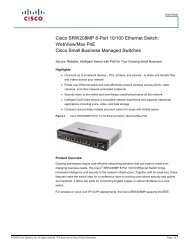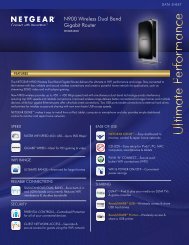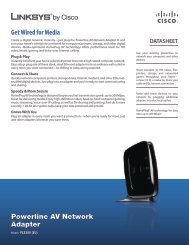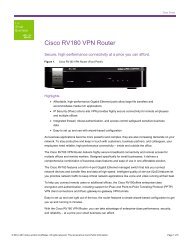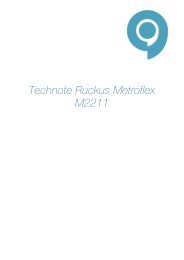FRITZ!Box Fon WLAN 7270 - RouterShop
FRITZ!Box Fon WLAN 7270 - RouterShop
FRITZ!Box Fon WLAN 7270 - RouterShop
Erfolgreiche ePaper selbst erstellen
Machen Sie aus Ihren PDF Publikationen ein blätterbares Flipbook mit unserer einzigartigen Google optimierten e-Paper Software.
<strong>WLAN</strong>-Adapter anderer Hersteller verwenden<br />
Verbindung herstellen<br />
2. Installieren Sie den <strong>WLAN</strong>-Adapter zusammen mit der<br />
zugehörigen <strong>WLAN</strong>-Software in Ihrem Computer. Beachten<br />
Sie dabei die Hinweise in der zugehörigen Dokumentation.<br />
3. Um eine <strong>WLAN</strong>-Verbindung zur <strong>FRITZ</strong>!<strong>Box</strong> aufzubauen,<br />
können Sie diese <strong>WLAN</strong>-Software des <strong>WLAN</strong>-Adapters<br />
oder die im Betriebssystem vorhandene <strong>WLAN</strong>-Software<br />
verwenden.<br />
Die <strong>FRITZ</strong>!<strong>Box</strong> wird mit voreingestellten Werten für die<br />
<strong>WLAN</strong>-Sicherheit ausgeliefert. Diese Werte müssen Sie<br />
beim Einrichten des <strong>WLAN</strong>-Adapters eingeben.<br />
Wenn Sie mit diesen voreingestellten Werten eine <strong>WLAN</strong>-<br />
Verbindung aufbauen wollen, muss Ihr <strong>WLAN</strong>-Adapter das<br />
Verschlüsselungsverfahren WPA unterstützen.<br />
1. Starten Sie die <strong>WLAN</strong>-Software.<br />
2. Geben Sie folgende Werte für die Verbindung zwischen<br />
der <strong>FRITZ</strong>!<strong>Box</strong> und dem <strong>WLAN</strong>-Adapter ein:<br />
SSID (Name des Funknetzwerks)<br />
Methode der Verschlüsselung<br />
Verschlüsselung<br />
Schlüssel<br />
Netzwerkmodus<br />
<strong>FRITZ</strong>!<strong>Box</strong> <strong>Fon</strong> <strong>WLAN</strong> <strong>7270</strong><br />
WPA (TKIP) oder WPA2 (AESCCMP)<br />
WPA-PSK<br />
Den Schlüssel finden Sie auf dem<br />
Aufkleber auf der Geräteunterseite<br />
und der Hülle der <strong>FRITZ</strong>!<strong>Box</strong>-CD.<br />
Infrastruktur<br />
3. Bestätigen Sie Ihre Angaben mit der dafür vorgesehene<br />
Schaltfläche, zum Beispiel „OK“ oder „Verbinden“.<br />
Ihr <strong>WLAN</strong>-Adapter und die <strong>FRITZ</strong>!<strong>Box</strong> sind nun kabellos miteinander<br />
verbunden.<br />
Lesen Sie nun die Hinweise im Abschnitt „Öffnen der Benutzeroberfläche“<br />
auf Seite 31. Beachten Sie auch die Informationen<br />
zur <strong>WLAN</strong>-Sicherheit im Abschnitt „Sicherheit“ ab<br />
Seite 134.<br />
<strong>FRITZ</strong>!<strong>Box</strong> <strong>Fon</strong> <strong>WLAN</strong> <strong>7270</strong> 21